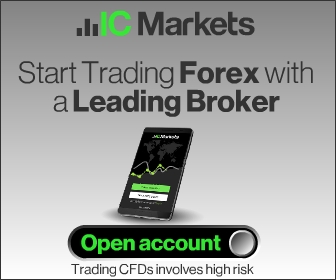Hướng dẫn cài Pi Node từ A đến Z
Video bên dưới Nat Port trên Router F600W của Viettel, còn đối với các dòng Router khác làm tương tự.
Bạn tham khảo thêm mở Port các loại Router khác ở danh sách phát bên dưới:

Kiểm tra lại lần nữa
Sau khi các bạn đã Setup các bước, kiểm tra các Port, thiết lập phần mềm OK hết rồi thì chỉ việc treo Node là được. Còn khi nào các bạn đổi mạng, đổi máy, cài lại máy...thì mới kiểm tra lại các bước như Clip bên dưới:
Check Now ở bước Open Router Port
Khi các bạn đã chắc chắn về việc thiết lập các thông số, cài đặt phần mềm, thông Port rồi thì không cần phải kiểm tra lại Port làm gì cả. Thấy nhiều bạn cứ 1 ngày lại vào CHECK PORT 1 lần nhức hết cả đầu.
Trường hợp Node chưa chọn Test
Thì trong Troubleshooting sẽ hiển thị Consensus container enabled: No. Các bạn không cần làm gì, chỉ cần Check xem ở bước Kiểm tra lại lần nữa OK là được. Rồi treo đó, chờ Pi Core Team mời tham gia thử nghiệm Node Testnet.
Trường hợp Node đã chọn Test
Thì trong Troubleshooting sẽ hiển thị Consensus container enabled: Yes. Các bạn không cần làm gì, chỉ cần Check xem ở bước Kiểm tra lại lần nữa OK là được. Trong trường hợp Node đã được chọn Test thì hãy bật công tắc Node lên.

Kiểm tra trong Troubleshooting xem các thông số đã OK như hình dưới chưa?
- State: Catching up có nghĩa là sự đồng thuận đang được bắt kịp: Dữ liệu Blockchain đang đồng bộ đấy.
- State: Synced có nghĩa là đã đồng bộ xong.
- State: Joining SCP - Có nghĩa là Node bạn đã tham gia vào thuật toán đồng thuận SCP của Pi

Nếu trường hợp trong Troubleshooting báo Incoming connections: 0 - Supporting other nodes: No
Thì hãy nhấn vào Remove all blockchain data để Reset dữ liệu Blockchain lại.

Kiểm tra WSL trên Docker
Xem hướng dẫn này: Kiểm tra Docker xem WSL 2 đã bật chưa?
Như hình dưới là Ok

NNếu muốn Check Now lại ở bước Open Router Port khi Node đang chạy Test thì hãy OFF công tắc Node đi nhé! Sau khi OFF hãy tắt mở lại Node bằng cách tìm đến Tray hệ thống, Click chuột phải vào Pi Node và chọn Exit, sau đó mở lại Pi Node và Check lại Port nếu bạn thích.


Hãy cho chúng tôi một lượt thích hoặc chia sẻ nó với bạn bè của bạn, điều này góp phần cho sự nổi tiếng của Pi, tăng thành viên, tăng giá trị nội tại của Pi. Đăng ký các kênh mạng xã hội của chúng tôi Youtube Telegram Twitter Facebook để cập nhật tin tức mới nhất